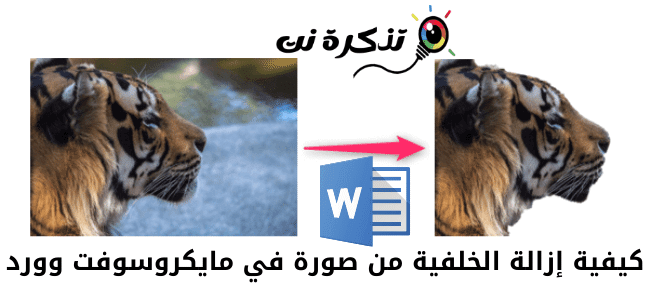Երթուղային երթուղիչ
Ընդհանրապես դա ապարատային սարք կամ ծրագրային ծրագիր է, որը կարգավորում է, թե ինչպես են փաթեթները շարժվում ցանցում: Այսպիսով, այն ընտրում է այս փաթեթը նպատակային վայր տեղափոխելու լավագույն միջոցը: Անլար երթուղիչը մի սարք է, որն օգտագործվում է տեղական անլար ցանցերում (WLAN) `փաթեթների փոխանցումը կարգավորելու համար` նշելով այս ցանցով փոխանցվող յուրաքանչյուր փաթեթի թիրախային կետը: Networkանցային սարքերը, ինչպիսիք են համակարգիչները, նոթբուքերը և այլն, միացված են անլար երթուղիչին այս սարքերում առկա անլար հաղորդիչ սարքերի միջոցով, բացի անլար երթուղիչի հիմնական գործառույթից, քանի որ այն նաև պաշտպանում է ցանցային սարքերը ներթափանցումից. Սա ինտերնետում չբացահայտելով այս սարքերի հասցեները, ինչպես երթուղիչը կարող է կատարել firewall- ի աշխատանքը
Կարգավորեք և կազմաձևեք երթուղիչը
Երթուղիչը պետք է սահմանվի և կազմաձևվի նախքան այն օգտագործելը, բայց մինչ այդ նախընտրելի է երթուղիչը տեղադրել համապատասխան վայրում.
Տեղադրելով այն տան կենտրոնում ՝ մեծ տեղում, և եթե դա հնարավոր չէ, նախընտրելի չէ այն մեկուսացնել կամ տեղադրել նեղ տեղում.
Քանի որ դա կնվազեցնի իր միացված սարքերի իր տիրույթը, և այս դեպքում կարող է օգտագործվել մեկից ավելի երթուղիչ և անել հանգույցին նման մի բան, երթուղիչները տեղադրվում են տան մի քանի վայրերում, որոնք աշխատում են որպես հանդիպման կետեր (անգլերեն : Node) այս ցանցի համար:
Մուտք գործելով կառավարման վահանակ
Երթուղղիչի կառավարման վահանակը մուտքագրվում է հետևյալ քայլերով.
- Եթե ինտերնետ կապի գործընթացը պահանջում է մոդեմ (անգլ. ՝ Modem), այն պետք է միացված լինի երթուղիչին, և դա արվում է ՝ անջատելով մոդեմը և այնուհետ ապամոնտաժելով համակարգչից միացված Ethernet մալուխը (անգլերեն ՝ Ethernet մալուխ) , ապա այս մալուխը միացված է երթուղիչի WAN նավահանգստին:
- Այնուհետև մոդեմը միացված է և սպասում է մի քանի րոպե, որին հաջորդում է երթուղիչի միացումը և մի քանի րոպե սպասելը, այնուհետև օգտագործվում է մեկ այլ Ethernet մալուխ և այն միացնում է համակարգչին և երթուղղիչում LAN պորտին:
- Երթուղղիչի կարգավորումների կազմաձևումը սկսելու համար մուտք գործեք դրա կառավարման վահանակ (անգլերեն ՝ Control Panel) վեբ դիտարկիչի միջոցով ՝ դիտարկիչում մուտքագրելով երթուղիչի IP հասցեն:
- Այս հասցեն կից երթուղղիչի ձեռնարկից է:
- Այս հասցեն տարբերվում է մի երթուղղիչից մյուսը `ըստ արտադրող ընկերության:
- Երթուղղիչի IP հասցեն սովորաբար նման է 192.168.0.1 -ին, այնուհետև այն մուտքագրվում է դիտարկիչի Հասցեների վահանակում և սեղմում ենք ստեղնաշարի Enter կոճակը (անգլերեն ՝ Enter):
- Կառավարման վահանակի հասցեն մուտքագրելուց հետո կհայտնվի մուտքի էկրան, այնուհետև մուտքագրվում է այս երթուղղիչի կառավարվող հաշվի (անգլերեն ՝ Administrator account) օգտվողի անունը և գաղտնաբառը, և այս հաշվի տվյալները կարող եք գտնել այստեղ երթուղիչի ձեռնարկը, այնուհետև ստեղնաշարի վրա սեղմելով մուտքագրման կոճակը:
Անլար ցանցի կարգավորումներ
Wi-Fi գործառույթը (անգլերեն ՝ Wi-Fi) միացված է երթուղիչին ՝ այս տեխնոլոգիան ապահովող տարբեր սարքերի միջոցով ցանցին անլար կապ միացնելու համար, և դա արվում է հետևյալ կերպ.
- Կառավարման վահանակ մտնելուց հետո փնտրեք Wireless Configuration ներդիրը (անգլերեն ՝ Wireless Setup) կամ նմանատիպ այլ բան:
- Այն դեպքում, երբ Wi-Fi անլար գործառույթն ընդհանրապես ակտիվացված չէ, այն ակտիվացված է, և եթե երթուղիչն աջակցում է Dual-band գործառույթը, երկու պարամետրերի համար կլինեն տարբեր կարգավորումներ, որոնցով աշխատում է երթուղիչը, այն է ՝ 2.4 ԳՀց և 5 ԳՀց:
- Ալիքի կարգավորումից (անգլերեն ՝ Channel) ընտրեք «Ավտո» (անգլերեն ՝ Ավտո) տարբերակը:
- Ընտրեք անլար ցանցի անունը ՝ մուտքագրելով ցանկալի անունը «SSID» բառի կողքին գտնվող դաշտում:
- Ընտրեք անլար ցանցի համար գաղտնագրման ցանկալի տեսակը, նախընտրելի է «WPA2-PSK [AES]», քանի որ այն ներկայումս անլար ցանցերի համար ամենաանվտանգ կոդավորումն է, և նախընտրելի է ընտրել «WEP» կոդավորումը. Քանի որ այս ծածկագրումը պարունակում է խոցելիություն, որը թույլ է տալիս այսպես կոչված (Brute-force attack) իմանալ գաղտնաբառը:
- Ընտրեք ցանկալի գաղտնաբառ, և այն պետք է պարունակի 8 -ից 63 նիշ, նախընտրելի է ՝ բարդ և բավական երկար գաղտնաբառ, որը դժվար է կռահել:
- Պահպանեք պարամետրերը:
Վերականգնել երթուղիչի կարգավորումները
Եթե օգտվողը մոռացել է երթուղիչի գաղտնաբառը կամ դրա հետ խնդիրներ է ունեցել, երթուղիչը կարող է վերականգնվել հետևյալ քայլերի միջոցով.
- Որոնեք «Վերականգնել» կոճակը երթուղղիչում:
- Կոճակը սեղմելու համար օգտագործեք ուղղահայաց գործիք, և այն կսեղմվի 30 վայրկյան: Սպասեք ևս 30 վայրկյան ՝ երթուղիչը վերականգնելու և վերագործարկելու համար:
- Այն դեպքում, երբ նախորդ քայլերն անարդյունավետ էին, ապա պարամետրերը վերականգնելու համար կարող է օգտագործվել 30-30-30 կանոնը, որով 90-ի փոխարեն 30 վայրկյան սեղմվում է Վերականգնել կոճակը:
Ինչպես վերականգնել կարգավորումները, կարող են տարբեր լինել մի երթուղղիչից մյուսը ՝ կախված դրա տեսակից:
Երթուղիչի համակարգի թարմացում
Միշտ նախընտրելի է երթուղիչի օպերացիոն համակարգը թարմացնել վերջին հասանելի տարբերակին,
քանի որ թարմացումները սովորաբար լուծում են սարքում առկա խնդիրները,
և դրանք պարունակում են նաև բարելավումներ, որոնք օգուտ են բերում ցանցի անվտանգությանը և կատարմանը:
Որոշ երթուղիչներ կարող են ավտոմատ կերպով թարմացնել իրենց համակարգը, սակայն մյուս երթուղիչները կարող են օգտվողից պահանջել դա անել ձեռքով, և դա արվում է սարքի կառավարման վահանակի միջոցով, իսկ կցված օգտագործողի ուղեցույցը կարող է օգտագործվել թարմացման սովորելու համար: